TTEP.CN > 故障 >
Win8.1系统不用QQ截图的方法 Win8.1系统截图的方法有哪些
Win8.1系统不用QQ截图的方法 Win8.1系统截图的方法有哪些 可能很多Win8.1用户截图的时候用的都是QQ的Ctrl+Alt+A的快捷键,但是在某些办公场所不允许使用QQ那么这个时候用户应该怎么截图呢?本文就来介绍一下Win8.1系统不能用QQ时的截图方法。
方法一:
在键盘上找到 Windows徽标键 + Print Screen键(或 PrtSc) 一起按下,如下图示:

2、这时系统则会自动截取整个屏幕的图片,放置于 “图片”库 的 屏幕截图文件夹中;
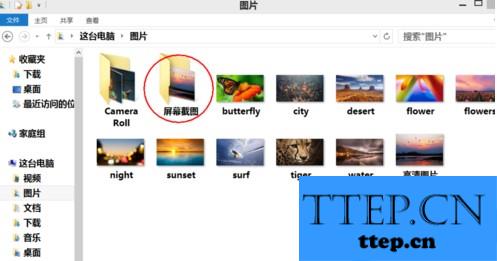
这样截图就完成了,不过也有个弊端,这样截取下来的图片是整个屏幕,我们还需要编辑一下才可以,对于编辑软件,可以使用自带的画图工具,右键——编辑就可以了。
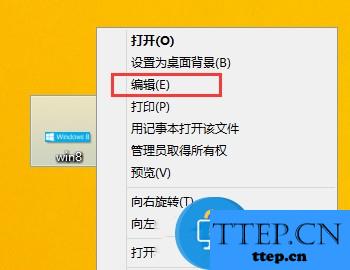
方法二:
当然还有一个方法,就是可以自己选择区域截图
1、在Win8.1桌面下,按下WIN+Q键,然后在弹出的搜索中输入 “截图”并打开,如下图:
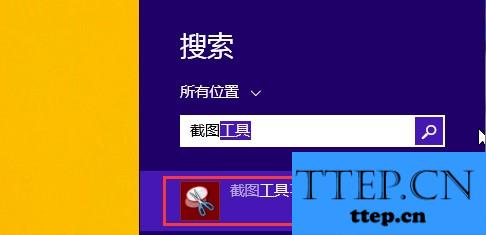
2、然后打开了截图工具,我们点击“新建截图”就可以了,接下来相信大家都会了吧。
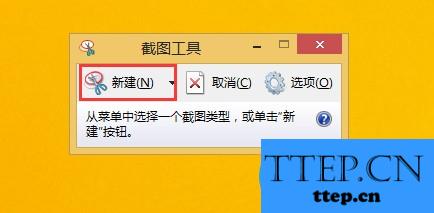
以上就是Win8.1不能用QQ的时候的截图方法了,使用Win8.1自带的截图软件,就不用再借助第三方软件,任何时候都可以截图。
方法一:
在键盘上找到 Windows徽标键 + Print Screen键(或 PrtSc) 一起按下,如下图示:

2、这时系统则会自动截取整个屏幕的图片,放置于 “图片”库 的 屏幕截图文件夹中;
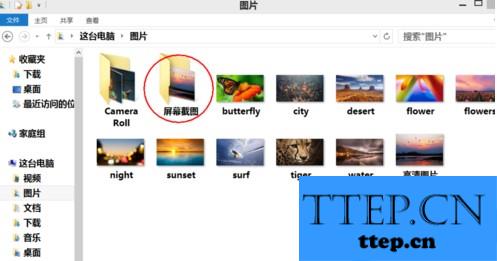
这样截图就完成了,不过也有个弊端,这样截取下来的图片是整个屏幕,我们还需要编辑一下才可以,对于编辑软件,可以使用自带的画图工具,右键——编辑就可以了。
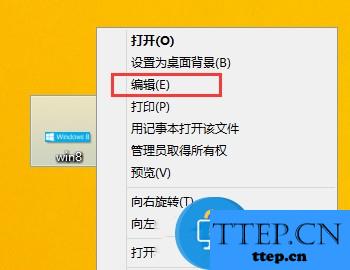
方法二:
当然还有一个方法,就是可以自己选择区域截图
1、在Win8.1桌面下,按下WIN+Q键,然后在弹出的搜索中输入 “截图”并打开,如下图:
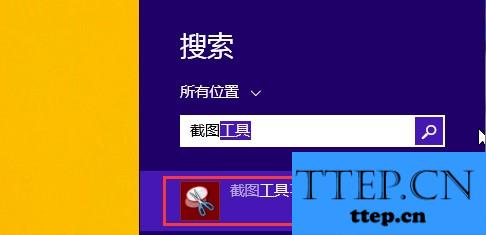
2、然后打开了截图工具,我们点击“新建截图”就可以了,接下来相信大家都会了吧。
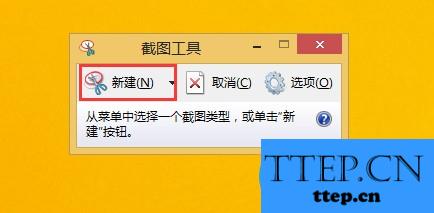
以上就是Win8.1不能用QQ的时候的截图方法了,使用Win8.1自带的截图软件,就不用再借助第三方软件,任何时候都可以截图。
- 上一篇:Win8系统关闭显卡硬件加速的办法 Win8系统怎么关闭显卡硬件加速
- 下一篇:没有了
- 最近发表
- 赞助商链接
